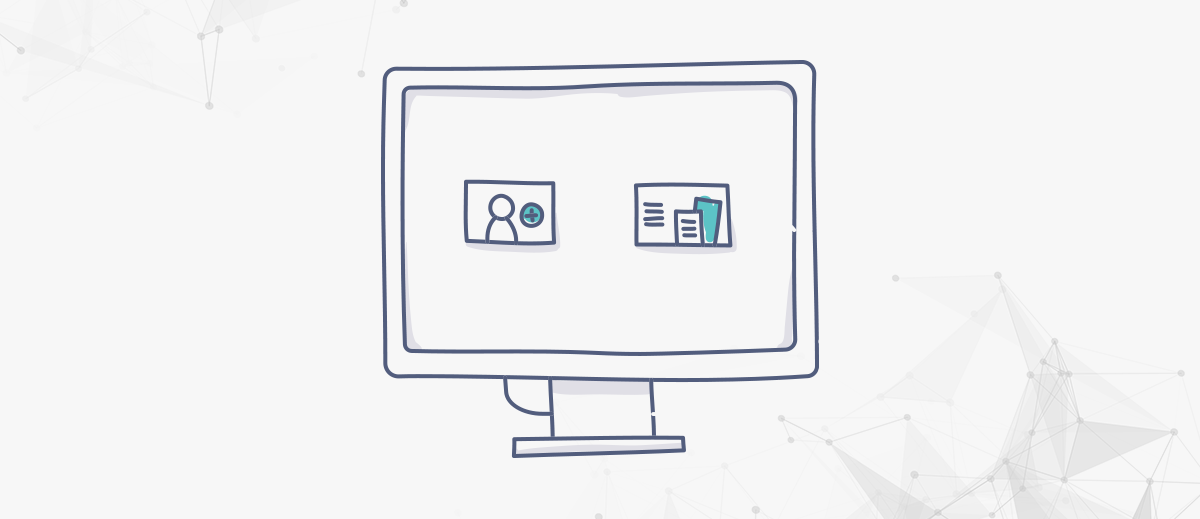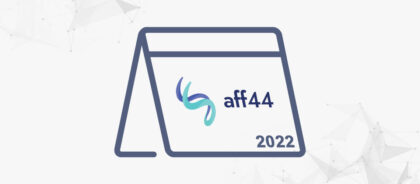Pierwszą nowością jest raport aff_sub. Dotychczas w panelu wydawcy były i wciąż są dostępne dwa raporty:
- raport rentowności – czyli ogólne podsumowanie wyników w formie wykresu, listy kampanii i ogólnego zestawienia danych,
- raport konwersji – czyli szczegółowa lista wszystkich wygenerowanych akcji, zarówno płatnych, jak i niepłatnych. Możesz wybrać tu odpowiednie filtry, takie jak zakres dat, konkretną kampanię, status akcji, a także parametry aff_sub. To Twoje własne parametry (możesz ich wpisać maksymalnie pięć), które możesz dodać do linku trackingowego, aby oznaczyć np. źródła ruchu, ale nie tylko. Możesz oznaczyć także np. miejsce w rankingu porównywarki, rodzaj bazy lub placementu reklamy. W raporcie konwersji przy każdej konwersji widzimy pełen zestaw aff_subów przypisanych do danej akcji. Aby umożliwić zbiorczą analizę aff_subów, stworzyliśmy oddzielny raport poświęcony właśnie im.
W raporcie aff_sub możesz zobaczyć, ile kliknięć, konwersji i zysku przyniosły akcje oznaczone konkretnymi parametrami. Możesz pogrupować wyniki w zależności od tego, co chcesz przeanalizować – po aff_subach lub po ofertach albo po jednym i drugim jednocześnie. Możesz również wyszukać konkretną wartość wybranego parametru aff_sub, wpisując ją w odpowiednie okno w filtrach.
Żeby jednak wytłumaczyć jak możesz skorzystać z raportu aff_sub, posłużymy się przykładem. Powiedzmy, że masz kilka różnych źródeł ruchu i chcesz sprawdzić jak wydajna w skali miesiąca jest twoja porównywarka pożyczek, którą oznaczyłeś parametrem „aff_sub1” jako „ranking”. W okno „aff_sub1” w filtrach w raporcie aff_sub wpisujesz zatem „ranking” i żeby raport był bardziej czytelny, grupujesz go po tym parametrze i najlepiej też po ofercie. Wówczas zobaczysz, jakie wyniki miał ten aff_sub1 w konkretnych kampaniach.
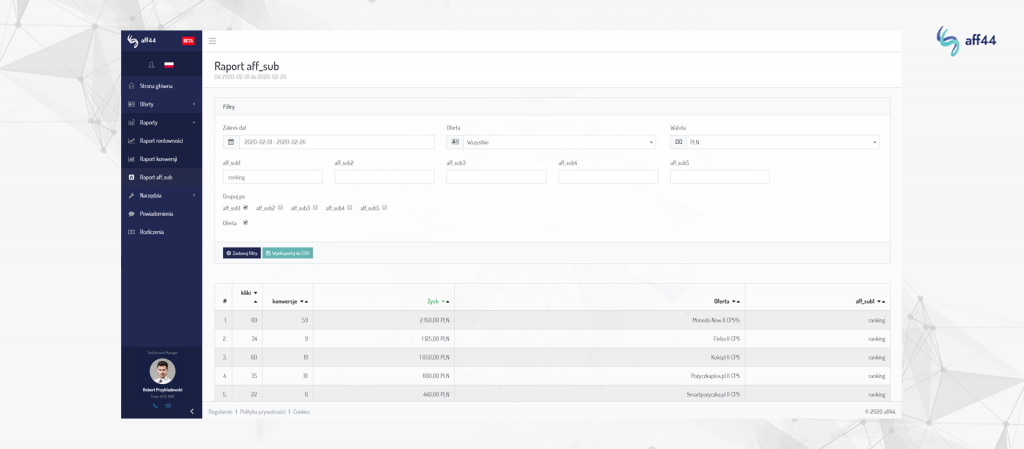
Bez grupowania po ofercie uzyskasz wynik zbiorczy wszystkich kampanii z tą wartością aff_sub1.
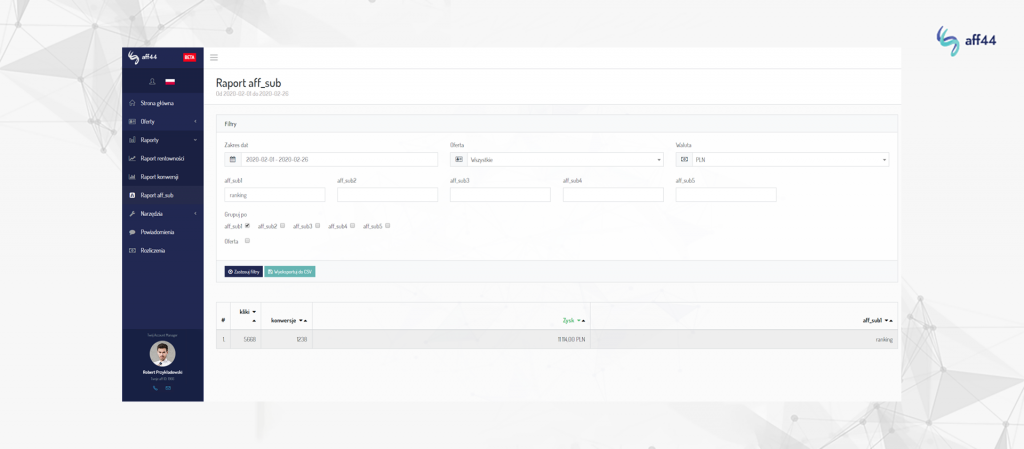
Załóżmy jednak, że poza samą konwersją porównywarki, chcesz sprawdzić również skuteczność umieszczenia kampanii na trzecim miejscu w rankingu. Wówczas robisz to tak samo, jak wyżej, tylko dodajesz jedną wartość – „aff_sub2” (bądź inną, którą oznaczasz konkretne miejsca w rankingu). Ponownie możesz wybrać raport zbiorczy tych dwóch aff_subów, grupując po nich wyniki, lub dodać grupowanie po ofertach, żeby zobaczyć wyniki konkretnych kampanii w rankingu na wybranym miejscu.
Jeśli interesują cię wyniki jednej, konkretnej kampanii, wówczas wybierasz ją z listy w filtrach w opcji „Oferta”. Jeśli w danej ofercie chcesz sprawdzić wyniki konkretnego aff_suba, robisz to tak jak wyżej.
Raport aff_sub, tak jak raport rentowności i konwersji, możesz wyeksportować do pliku csv.
Drugą nowością w panelu wydawcy jest opcja edycji danych konta użytkownika. Aby edytować dane, które podałeś przy rejestracji, wybierz ikonkę postaci w lewym górnym rogu, a następnie „Moje dane użytkownika”. W tym miejscu możesz zarówno zmodyfikować swoje dane – nazwę użytkownika, adres, dane firmy itp., jak i zaktualizować informacje dotyczące twoich działań jako wydawcy. Możesz tu również dodać do konta dodatkowego użytkownika.
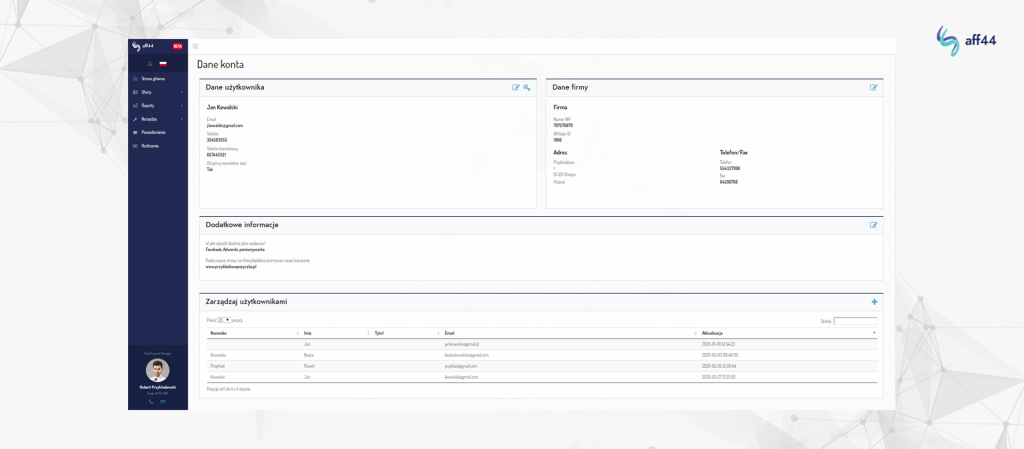
Mamy nadzieję, że te dodatkowe funkcjonalności ułatwią i usprawnią twoją pracę. Masz własne sugestie, jak jeszcze możemy ulepszyć nasze narzędzia, żeby jak najlepiej spełniały swoje zadania? Napisz do nas lub skontaktuj się ze swoim Account Managerem!